1、电脑中硬盘的磁盘管理混乱,资源管理器中分不出两个硬盘各自的磁盘分区。

2、理顺磁盘管理的方法。右键点击桌面“此电脑”,在右键菜单中点击“管理”,在打开的计算机管理窗口,点击窗口左侧的磁盘管理;
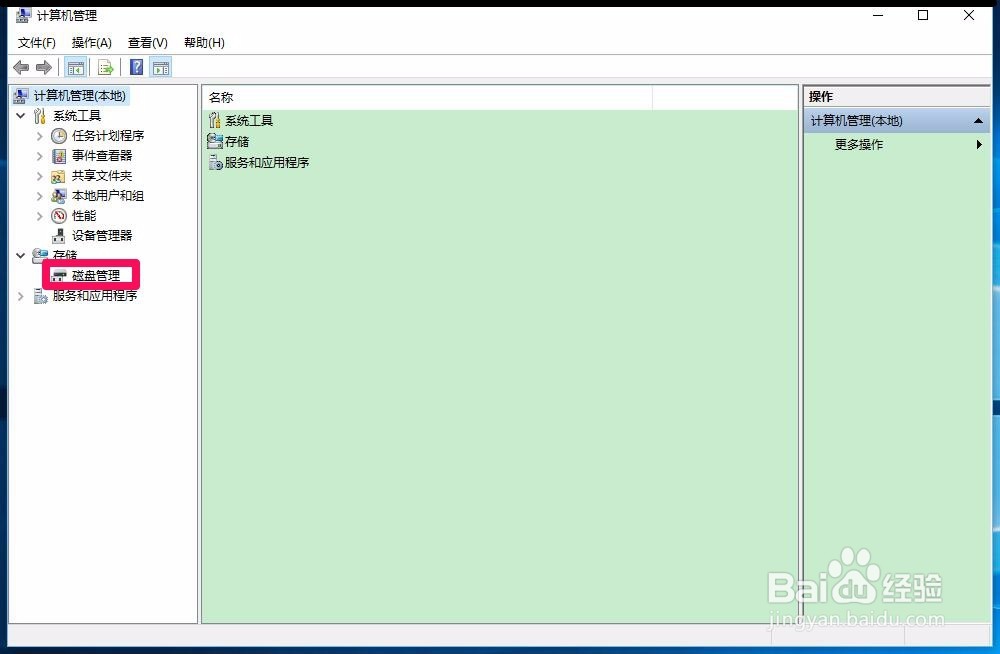
3、在磁盘管理对应的右侧窗口,找到磁盘2中的广场舞(D:)(硬盘2是USB移动硬盘),陴查哉厥右键点击“广场舞(D:)”,在右键菜单中点击:更改驱动器号和路径(C);

4、在打开的更改D:(广场舞)的驱动器号和路径对话框中,点击:删除(R);
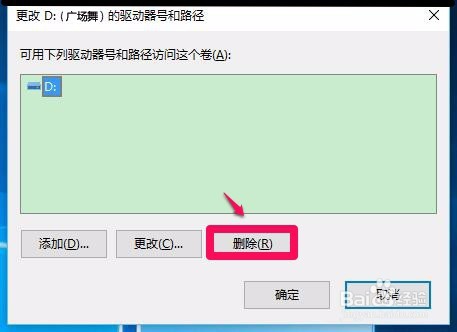
5、点击删除以后,弹出一个磁盘管理对话框:某些依赖驱动器号的程序可能无法正确运行。你确定要删除此驱动器号吗?点击:是(Y);

6、回到磁盘管理窗口,可见广场舞磁赢棱殄蕹盘盘符消失。右键点击磁盘1中“程序(M:)”,在右键菜单中点击更改驱动器号和路径(C),删除“程序”盘符M,再右键点击“程序” -更改驱动器号和路径(C),

7、在打开的更改 程序 的驱动器号和路径对话框中,点击:添加;

8、我们点击添加后,打开一个添加驱动器号或者路径对话框,系统默认“程序”的驱动器号(A)为“D”,点击:确定;

9、回到磁盘管理窗口,我们可以看到“程序”的驱动器号已经更改为“D”。

10、按照上述方法把硬盘0“歌曲(F:)更改为“歌曲(M:)”;

11、再把磁盘1中的磁盘“Windows7(N)”更改为“Windows7(F:)”;
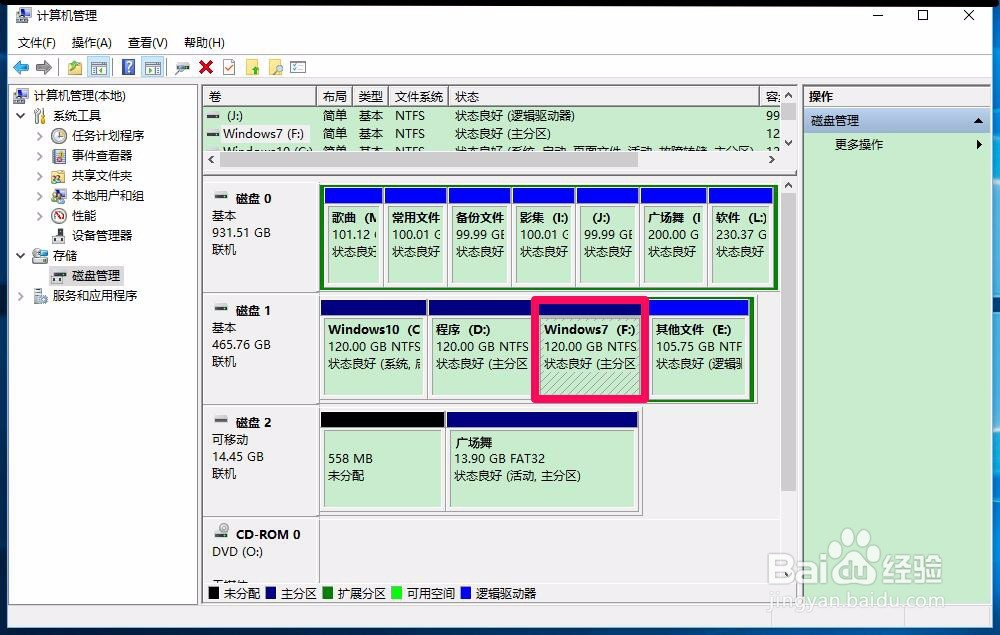
12、添加磁盘2(USB)“广场舞”磁盘驱动器号为:“W”,退出计算机管理;

13、进入资源管理器,我们可以看到磁盘0、磁盘1和磁盘2(U盘)所占有的区域就很明白了。即磁盘0为:常用文件(G:),备份文件(H:), 影集(I:),本地磁盘(J:),广场舞(K:),软件(L:)和歌曲(M:);磁盘1为:Windows10(C:), 程序(D:),其他文件(E:),Windows7(F:);磁盘2:广场舞(W:)(U盘)。

14、经过上述操作以后,我们把电脑中混乱的磁盘理顺了,供朋友们参考。